MySQL տվյալների բազան SQL հայտարարություններ պարունակող ֆայլերից ներմուծելու համար ամենահարմարն է օգտագործել phpMyAdmin - իրականում այս հավելվածն արդեն դարձել է համաշխարհային ստանդարտ: Այն թույլ է տալիս կատարել անհրաժեշտ գործողություններ ուղղակիորեն զննարկչի պատուհանում և ներառված է հիմնական գործիքակազմում, որն առաջարկում է հոսթինգի մատակարարների բացարձակ մեծամասնությունը: PhpMyAdmin ծրագիրը արտադրողի կողմից տարածվում է անվճար և կարող է տեղադրվել ցանկացած համակարգի վրա:
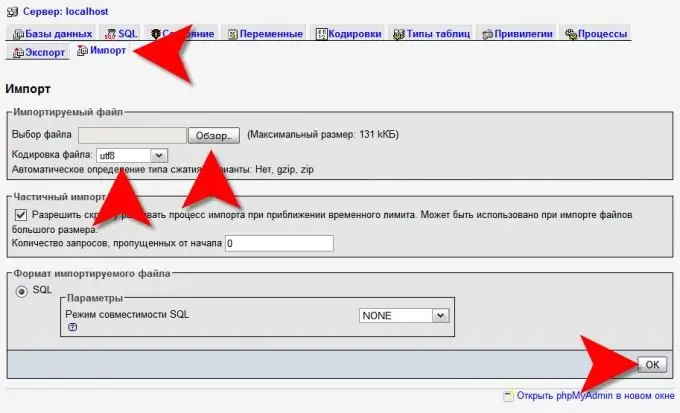
Անհրաժեշտ է
phpMyAdmin հավելվածի հասանելիություն
Հրահանգներ
Քայլ 1
PhpMyAdmin- ի գլխավոր էջը բեռնեք ձեր զննարկչի մեջ, մուտքագրեք ձեր օգտագործողի անունն ու գաղտնաբառը և մուտքագրեք այս ծրագրի կառավարման ինտերֆեյսը:
Քայլ 2
Ստեղծեք ցանկալի անունով տվյալների շտեմարան, եթե ՍՏԵԱ D տվյալների շտեմարան հրամանը ներառված չէ ներմուծված տվյալների շտեմարանի ֆայլերի մեջ: Դա անելու համար phpMyAdmin հիմնական էջի աջ շրջանակում «Նոր շտեմարան» պիտակի տակ դաշտում անուն մուտքագրեք և կտտացրեք «Ստեղծել» կոճակին:
Քայլ 3
Կտտացրեք ներմուծման հղմանը `ինտերֆեյսի աջ շրջանակներում: Եթե նախկինում տվյալների բազա եք ստեղծել, ապա պետք է փնտրեք այն հրամանների վերին շարքում, և եթե այս քայլը պետք չի եղել, ապա այդպիսի հղումը հիմնական էջի ներքևում կգտնեք:
Քայլ 4
Պարզեք, արդյոք անհրաժեշտ է ներմուծված տվյալների շտեմարանի ֆայլերը բաժանել մի քանի մասի: Դա կարող է անհրաժեշտ լինել, եթե դրանց չափերը գերազանցեն սերվերի կարգավորումներում սահմանված սահմանը: Առավելագույն թույլատրելի չափը կարելի է գտնել «Փնտրել» կոճակի աջ կողմում գտնվող փակագծերում տեղադրված արձանագրության մեջ: Անհրաժեշտության դեպքում տվյալների բազայի ֆայլերից SQL հայտարարությունների տողերը բաժանեք այլ կերպ և պահեք դրանք ավելի փոքր ֆայլերի:
Քայլ 5
Գտեք առաջին ներմուծված ֆայլը ստանդարտ ֆայլի բաց երկխոսության մեջ, որը գործարկվում է սեղմելով «Փնտրել» կոճակը: Գտնելով և ընտրելով այն, կտտացրեք «Բացել» կոճակին:
Քայլ 6
Փոխեք File կոդավորման դաշտում նշված կոդավորումը, եթե այն տարբերվում է ներմուծված տվյալների շտեմարանի ֆայլերը պահպանելիս օգտագործվածից: Դա անհրաժեշտ է միայն այն դեպքում, երբ աղյուսակներում կան տեքստային դաշտեր, որոնք պարունակում են ոչ անգլերեն նիշ:
Քայլ 7
Կտտացրեք «Լավ» կոճակին, որը գտնվում է phpMyAdmin ինտերֆեյսի աջ շրջանակի հենց ներքևում, և ծրագիրը կսկսի ներմուծված տվյալներն ուղարկել սերվերի SQL հայտարարություններին:
Քայլ 8
Կրկնեք վերջին երեք քայլերը այնքան անգամ, որքան անհրաժեշտ է, եթե ունեք մեկից ավելի հրահանգների ֆայլ:
Քայլ 9
Եթե ներմուծված տվյալների բազան փոքր է, ապա կարող եք անել առանց ֆայլեր ներբեռնելու: Ձախ շրջանակի վերին մասում կա չորս քառակուսի պատկերակ. Ձախից կտտացրեք երկրորդին («Հարցման պատուհան»): Մի փոքր պատուհան կբացվի, որտեղ դուք կարող եք տեղադրել SQL հարցման տողերը ՝ պատճենելով դրանք տվյալների շտեմարանի ֆայլից: Դրանից հետո կտտացրեք «OK» կոճակին, և հրահանգները կուղարկվեն սերվերին:






